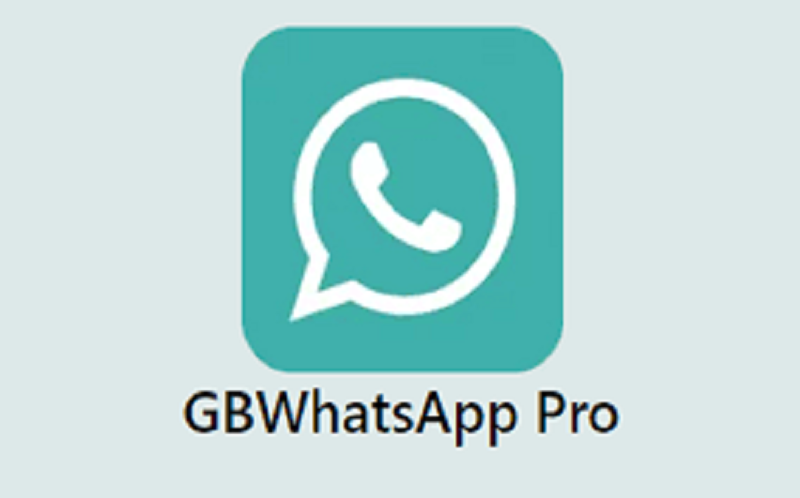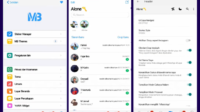GB WA versi modifikasi dari aplikasi WhatsApp resmi, menawarkan berbagai fitur menarik yang tidak ada dalam versi aslinya. Salah satu fitur yang sangat berguna adalah pesan sementara, yang memungkinkan kalian mengirim pesan yang akan hilang secara otomatis setelah waktu tertentu.
Jika kalian ingin menggunakan fitur ini, kami akan memberikan panduan tentang cara mengaktifkan pesan sementara di GB WhatsApp. Simak artikel ini dengan seksama untuk mendapatkan informasi yang kalian cari. Let’s get started!
1. Unduh dan Instal GB WhatsApp
Langkah pertama adalah mengunduh dan menginstal GB WhatsApp di perangkat Android kalian. Pastikan kalian mendapatkan versi terbaru GB WhatsApp dari sumber unduhan yang terpercaya.
2. Verifikasi Nomor Telepon
Setelah menginstal GB WhatsApp, buka aplikasi dan verifikasi nomor telepon kalian. Ikuti langkah-langkah verifikasi yang muncul di layar untuk mengonfirmasi nomor telepon kalian. Setelah verifikasi selesai, kalian akan masuk ke tampilan utama GB WhatsApp.
3. Buka Percakapan yang Ingin Dijadikan Pesan Sementara
Di tampilan utama GB WhatsApp, buka percakapan dengan kontak yang ingin kalian jadikan pesan sementara. Ketuk nama kontak atau ikon percakapan untuk membuka percakapan tersebut.
4. Ketuk Nama Kontak atau Ikon Percakapan
Setelah membuka percakapan, ketuk nama kontak atau ikon percakapan di bagian atas layar. Ini akan membuka profil kontak dan opsi pengaturan.
5. Pilih “Chat Settings” atau “Pengaturan Percakapan”
Dalam profil kontak, cari opsi yang bertuliskan “Chat Settings” atau “Pengaturan Percakapan”. Pilih opsi ini untuk masuk ke pengaturan percakapan.
6. Aktifkan Fitur “Pesan Sementara”
Di dalam pengaturan percakapan, cari opsi yang bertuliskan “Pesan Sementara” atau “Disappearing Messages”. Aktifkan opsi ini dengan menggeser tombol ke posisi “ON”.
7. Atur Waktu Pesan Sementara
Setelah mengaktifkan fitur “Pesan Sementara”, kalian dapat mengatur waktu berapa lama pesan akan bertahan sebelum hilang secara otomatis. Pilih waktu yang sesuai dengan preferensi kalian, seperti 1 jam, 1 hari, atau 1 minggu.
8. Selesai!
Setelah mengatur waktu pesan sementara, fitur pesan sementara telah diaktifkan untuk percakapan tersebut. Setiap pesan yang dikirimkan dalam percakapan tersebut akan otomatis menghilang setelah waktu yang kalian atur.
9. Mengirim Pesan Sementara
Untuk mengirim pesan sementara dalam percakapan, tulis pesan seperti biasa dan kirimkan. Pesan tersebut akan tetap terlihat oleh penerima selama periode waktu yang kalian atur, setelah itu akan menghilang secara otomatis.
10. Menerima Pesan Sementara
Jika kalian menerima pesan sementara dari kontak lain, pesan tersebut akan terlihat dalam percakapan selama periode waktu yang telah ditentukan. Setelah waktu tersebut berlalu, pesan tersebut akan otomatis menghilang dan tidak dapat diakses lagi.
11. Menghentikan Fitur Pesan Sementara
Jika kalian ingin menghentikan fitur pesan sementara dalam percakapan, kalian dapat kembali ke pengaturan percakapan dan menonaktifkan opsi “Pesan Sementara”. Setelah dinonaktifkan, pesan yang dikirim atau diterima dalam percakapan tersebut akan tetap tersedia tanpa batasan waktu.
Sumber: polresbadung.id